문제: 완고한 소프트웨어를 제거한 후에도 DLL 파일이 남아 있습니다. 특정 소프트웨어를 제거한 후 삭제할 수 없는 잔여 DLL 파일이 발생할 수 있습니다. 이러한 파일은 종종 여전히 실행 중인 프로세스(일반적으로 explorer.exe)에 연결되어 삭제에 실패하게 됩니다. 해결 방법: 이 문서에서는 이러한 완고한 DLL 파일을 찾아 삭제하고 시스템을 깨끗하고 원활하게 복원하는 방법을 자세히 설명합니다. PHP 편집기 Zimo는 다음 단계를 안내합니다. 파일을 차지하는 프로세스를 찾아 프로세스를 종료하고 향후 잔여 파일이 나타나지 않도록 DLL 파일을 안전하게 삭제합니다. 방법 1:
regedit를 입력하면 스크린샷은 다음과 같습니다: 
regedit,截图如下:

2、然后回车后我们会进入 注册表编辑器,截图如下:

3、此时我们就要在 "我的电脑" 中找到:" HKEY_LOCAL_MACHINE "文件,然后点展开 --SOFTWARE--Microsoft--Windows--CurrentVersion--Explorer.
4、在右侧新建名为:“AlwaysUnloadDLL”的项,开启清除内存不被使用的动态链接文件功
能———点击新建的,然后将其数值数据修改为 “ 1 ”(开启此功能),如果是设置为0,则是关闭该功能。截图如下:
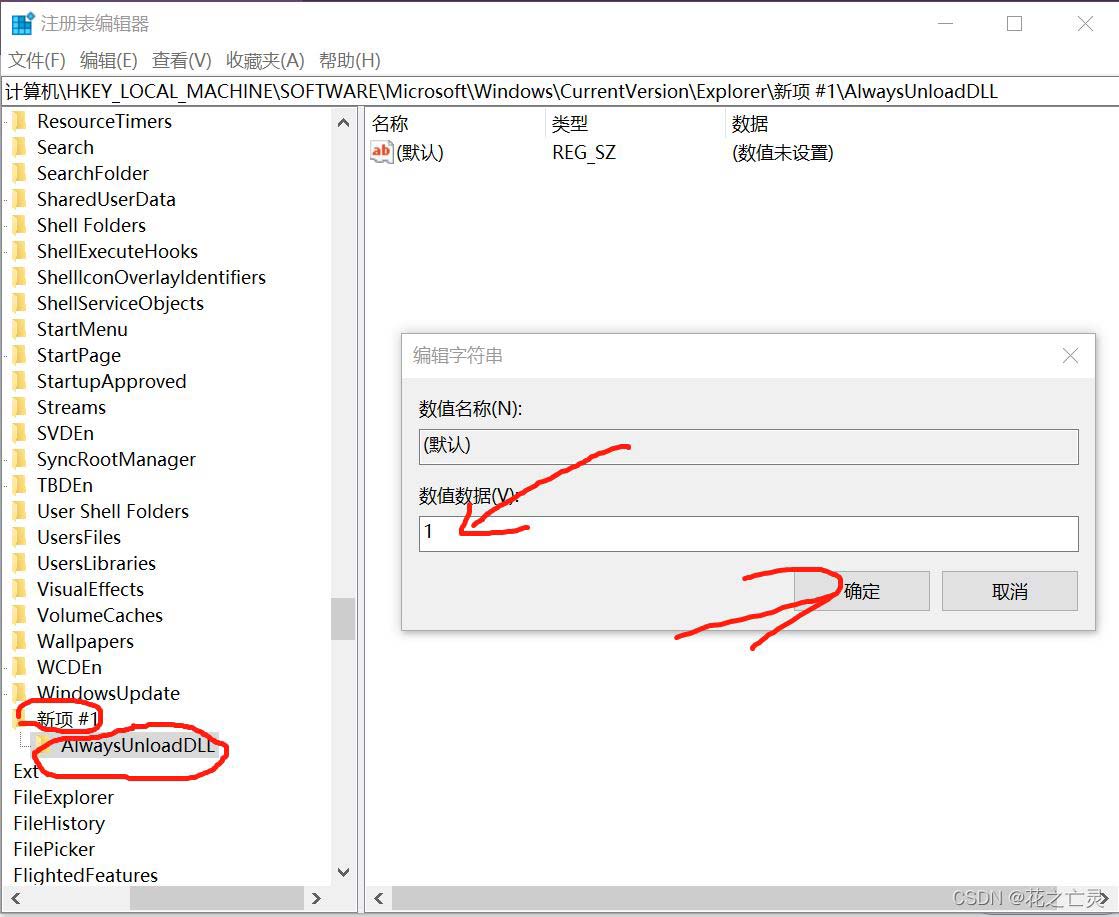
5、设置成功后重启电脑,再去删除你需要删掉的.dll文件。
这种方法可能是最麻烦的,但其是最有效果的。
下面介绍一种彻底删除顽固 dll 文件的方法,使用的是 WIN64AST 系统辅助工具(WIN64AST 官方下载地址)
1.找到需要删除的 dll 文件
我这里只是作为一个示范,选择的是 WIN64AST 运行时生成的 dll 文件
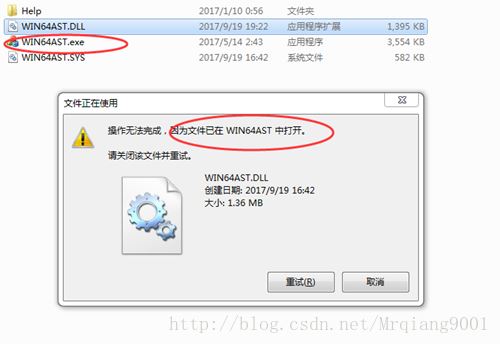
2.使用命令行(cmd)查看当前的所有进程信息
命令为 tasklist /m > d:demo.txt


3. 이때 "내 컴퓨터"에서 "HKEY_LOCAL_MACHINE" 파일을 찾은 다음 클릭하여 확장해야 합니다--SOFTWARE--Microsoft-- Windows--CurrentVersion--Explorer.
4 오른쪽에 "AlwaysUnloadDLL"이라는 새 항목을 만듭니다. 사용하지 않는 동적 링크 파일을 메모리에서 지우는 기능을 켭니다. 
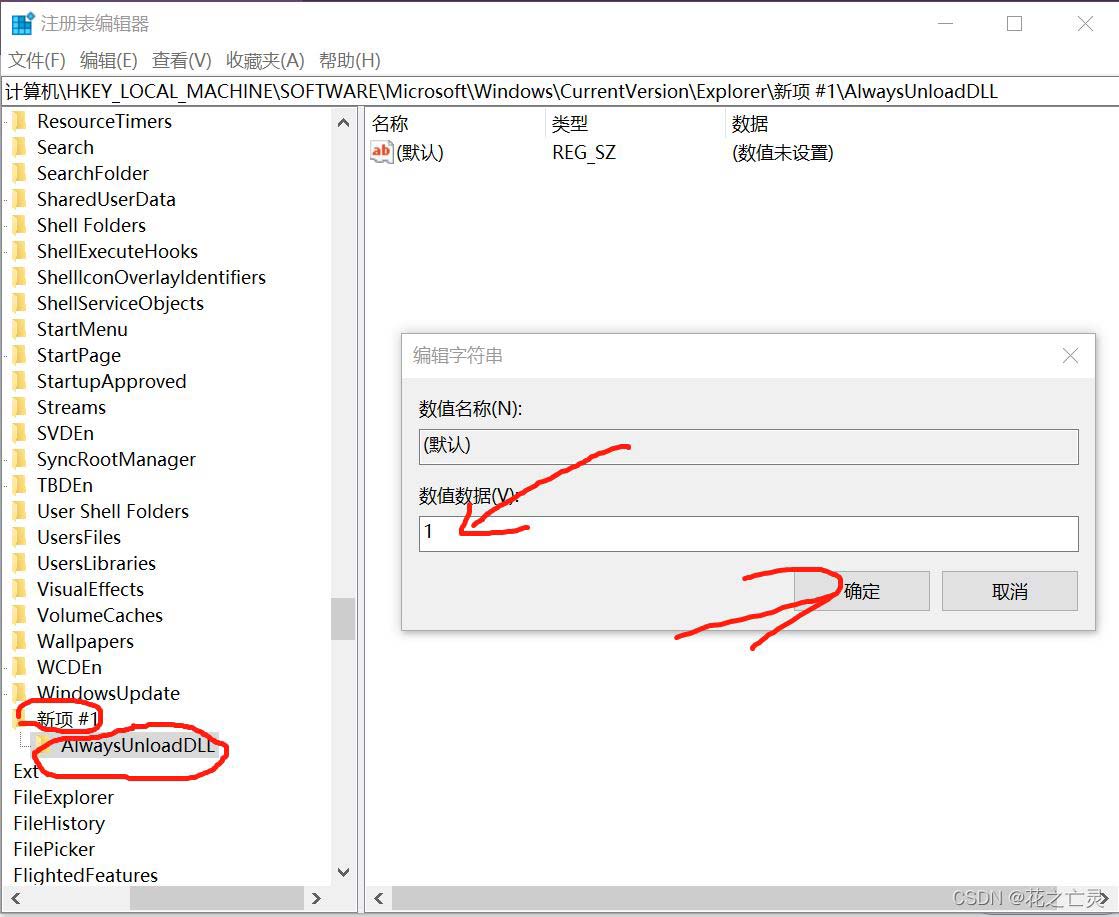
 5. 설정에 성공한 후 컴퓨터를 다시 시작한 후 삭제해야 하는 .dll 파일을 삭제하세요.
5. 설정에 성공한 후 컴퓨터를 다시 시작한 후 삭제해야 하는 .dll 파일을 삭제하세요.
이 방법이 가장 번거로울 수도 있지만 가장 효과적입니다.
방법 2: 
 저는 여기 있습니다. 데모로서 선택은 WIN64AST가 실행될 때 생성되는 dll 파일입니다
저는 여기 있습니다. 데모로서 선택은 WIN64AST가 실행될 때 생성되는 dll 파일입니다
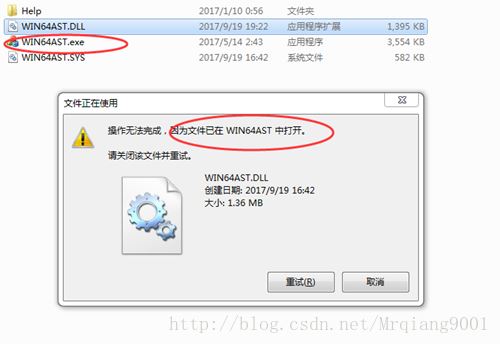
2. 현재 프로세스 정보를 모두 보려면 명령줄(cmd)을 사용하세요
tasklist /m > d:demo.txt code> 이 명령은 현재 시스템에서 실행 중인 모든 프로세스의 세부 정보를 D 드라이브
루트 디렉터리의 데모.txt 파일에 출력한다는 의미입니다. 🎜3. 출력 파일에서 삭제해야 할 dll 파일 이름을 찾으세요🎜 🎜🎜🎜🎜demo.txt 파일을 열면 여기에 자세한 시스템 프로세스 정보가 있습니다🎜🎜🎜🎜🎜삭제해야 할 dll 파일 이름을 찾으세요. 삭제되었으며 해당 프로세스 ID(PID)🎜🎜🎜🎜🎜4. WIN64AST를 열고 해당 dll 파일을 찾습니다🎜🎜🎜🎜🎜해당 프로세스 ID(PID)를 찾은 후 해당 프로세스에 해당하는 줄을 마우스 오른쪽 버튼으로 클릭하고 Mudules 보기, 다음 인터페이스 입력🎜🎜🎜🎜🎜이 페이지에서 해당 dll 파일 이름을 찾은 다음 해당 줄을 마우스 오른쪽 버튼으로 클릭하고 Unload를 선택하여 제거합니다(또는 Unload & delete file을 선택하여 제거하고 삭제합니다)🎜🎜At 이 시점에서 완고한 dll 파일이 완전히 삭제되었습니다. 마음에 드셨으면 좋겠습니다. 계속해서 이 사이트를 팔로우해주세요. 🎜위 내용은 Windows 시스템 DLL 파일을 삭제할 수 없으면 어떻게 해야 하나요?의 상세 내용입니다. 자세한 내용은 PHP 중국어 웹사이트의 기타 관련 기사를 참조하세요!